相信不少人和我一样,都比较习惯用三指下滑截屏,因为很多安卓手机都支持这种截屏方式,有的甚至将它作为默认的截屏选项。
但有一次,我在远程指导家里老人用手机截屏时,发现他们几乎很难完成这个手势,一来确实不熟悉,二来手指也没那么灵活。没想到,我们习以为常的简单操作,并不是人人都能轻松完成。
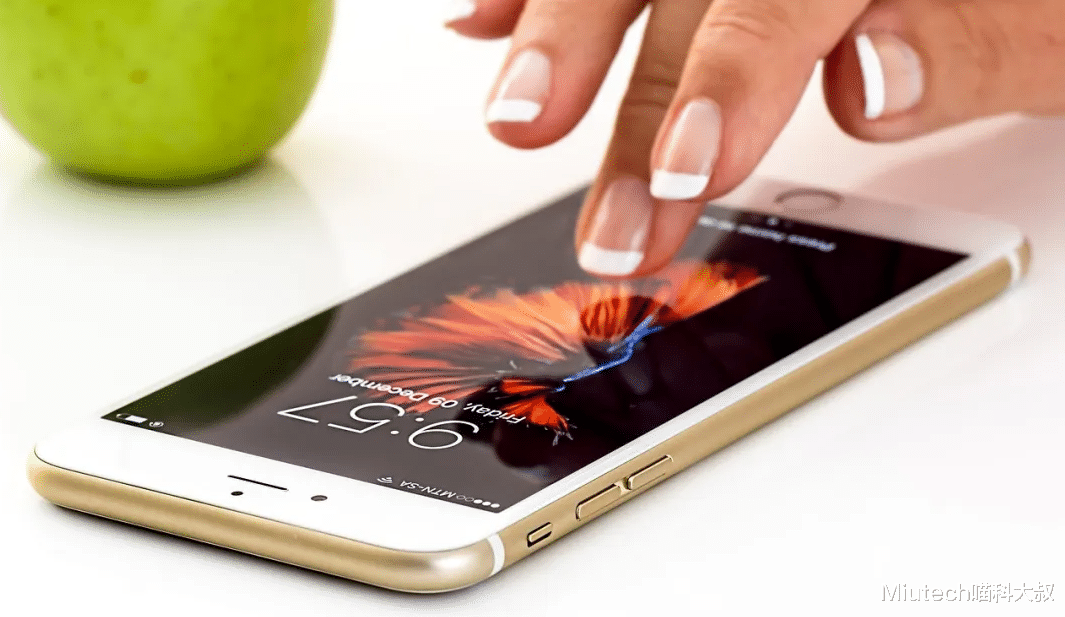
因此,今天我想简单介绍一下怎么更换截屏方式,不用三指下滑,还有什么方式实现截屏。有需要的朋友可以参考一下,也欢迎转发、收藏。
不同手机的切换方法可能有所不同,建议根据实际情况来调整和选择,我这里会用到vivo X60pro+和小米5S来演示。
首先,打开手机设置,在上方的搜索栏中输入并查找“截屏”,在弹出的选项中选择“截屏”或“截屏方式”之类的选项。
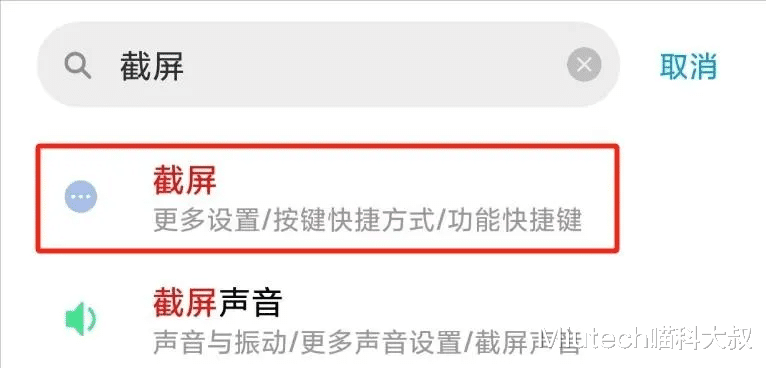
点开后,你可能会看到系统提供了不同的截屏方式,你可以切换到不同方式中试一试,看看哪个用着更顺手。
我手头上的小米5S是多年前的古董机了,用的还是传统的物理功能键(Home主页键、菜单键、返回键),因此不少截屏方式都和这3个键相关,比如长按返回键或菜单键。
使用这些截屏方式,好处是操作简单,一个按键搞定,而且可以单手操作。
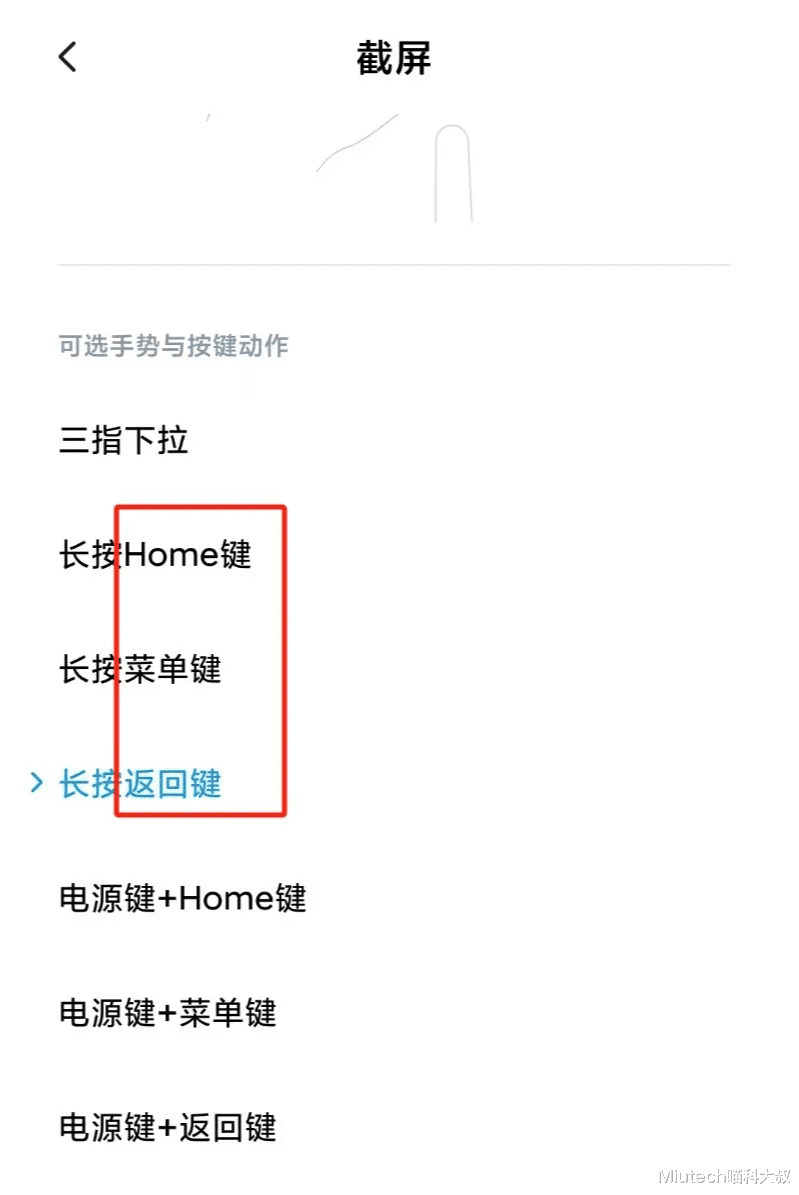
还有的截屏方式是组合按键,如电源键+菜单键,好处是可以防止误触,但是对于单手操作的场景不是很友好。
我的另一台vivo手机机型较新,提供的选项和小米5S有所不同。比如,从设置中找到的相关选项都会直达“超级截屏”,这是vivo系统自带的,功能比较强大,但与之对应的是各种三指滑动的操作,此外还有电源键+音量键,也可以实现截屏,总体来说选择不多。
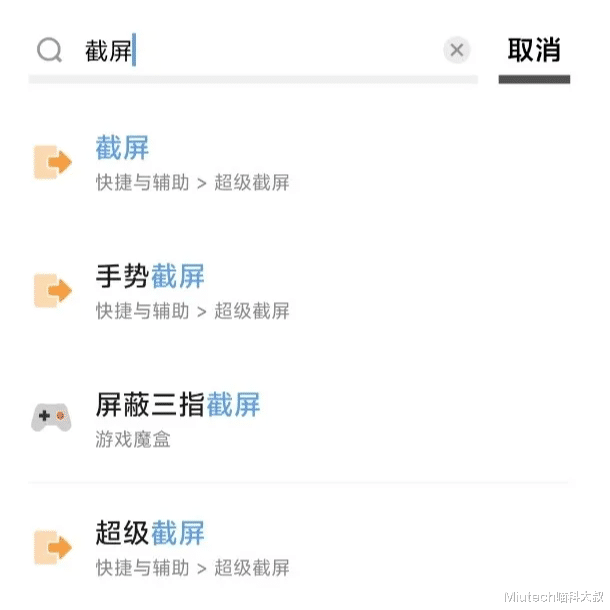
在此,可以先保留原有的三指截屏功能开启,咱们再来找找有没有其他方式。
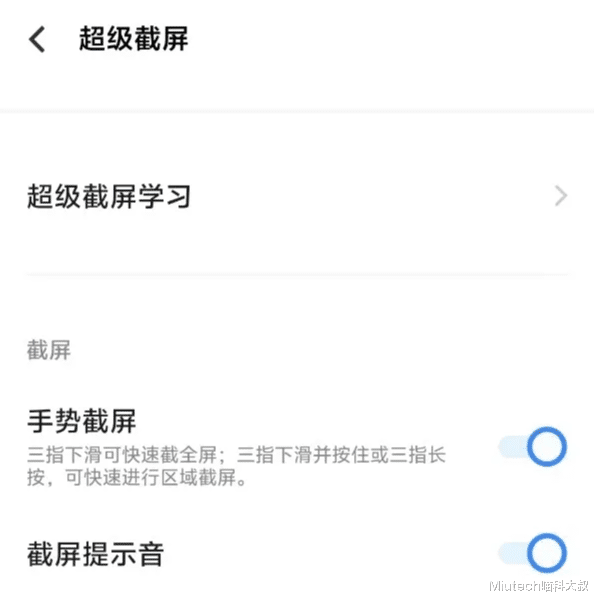
从屏幕上方下拉,找到快捷菜单,在里面可以看到一个“截屏”图标,如果没找到,可以点击“编辑”,在更多选项中找到它,并把它长按拖动到上方面板上。
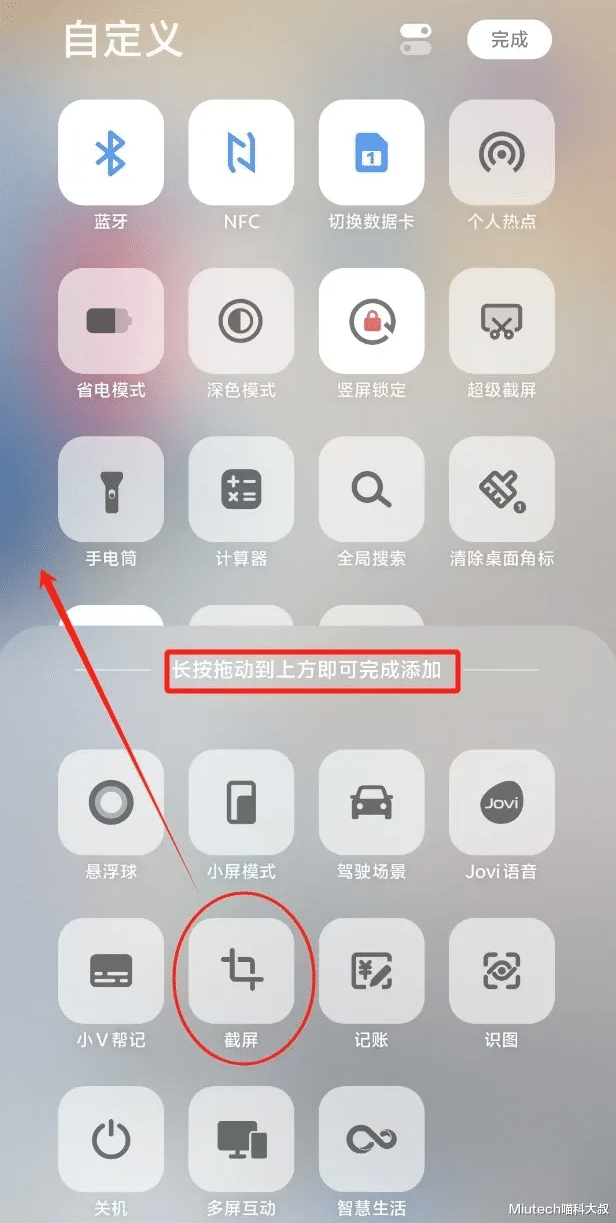
这时,打开你需要截图的页面,然后下拉屏幕,点击“截屏”图标,系统会自动回到你刚才所在的页面,帮你截屏。截屏图片可以在相册中找到。
